Hoe u het toetsenbord van uw MacBook gebruikt om op al uw apparaten te typen

Als u allerlei apparaten hebt - iPhone, iPad, Apple TV, zelfs Android - dan weet u dat om eenvoudig te kunnen type erop, u hebt waarschijnlijk een Bluetooth-toetsenbord nodig. Maar als je geen Bluetooth-toetsenbord hebt, kun je met een eenvoudige app het geïntegreerde toetsenbord op je MacBook gebruiken met veel andere apparaten.
De app wordt Typeeto genoemd en is te vinden in de Mac App Store voor $ 12,99 . Hoewel het misschien veel lijkt, is het een stuk minder dan een apart Bluetooth-toetsenbord kopen en is het beter geschikt voor een ononderbroken workflow omdat je naadloos kunt schakelen tussen je apparaten.
In feite gebruikt Typeeto dezelfde Bluetooth-verbinding als voor een apart toetsenbord, behalve bij Typeeto, u hoeft niet te koppelen aan één apparaat en vervolgens los te koppelen en te koppelen aan een ander apparaat. Typeeto doet in feite die taak voor u, en maakt automatisch verbinding wanneer u apparaten wilt wisselen.
Stap één: Koppel uw apparaten aan uw MacBook
GERELATEERD: Een Bluetooth-apparaat koppelen aan uw computer, tablet of Telefoon
Voordat u Typeeto kunt gaan gebruiken, moet u eerst controleren of alle apparaten die u wilt typen, via Bluetooth met uw Mac zijn gekoppeld. Als u een iPhone-, iPad- of Android-apparaat gebruikt, kunt u op de gebruikelijke manier paren. Open eerst de Bluetooth-instellingen op het apparaat dat u wilt koppelen om te zorgen dat het zichtbaar is, open vervolgens het Bluetooth-paneel op uw Mac, zoek uw telefoon of tablet en klik op 'Koppelen'.
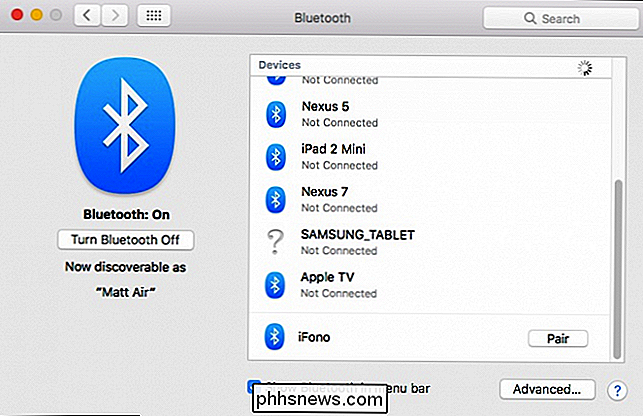
U moet de code bevestigen weergegeven op het scherm van je Mac is hetzelfde op je telefoon of tablet en tik vervolgens op "Koppelen" om het verzoek te bevestigen.
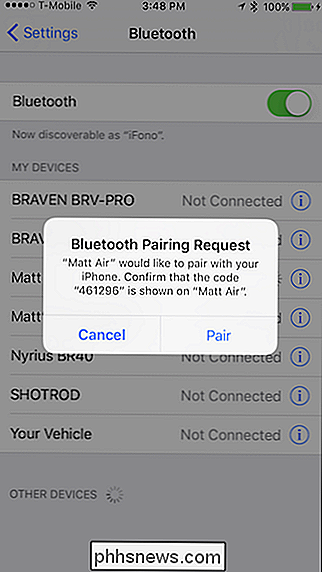
Op de Apple TV moet je eerst je Mac laten weten dat hij ermee wil paren. Begin met het openen van de Instellingen op je startscherm.
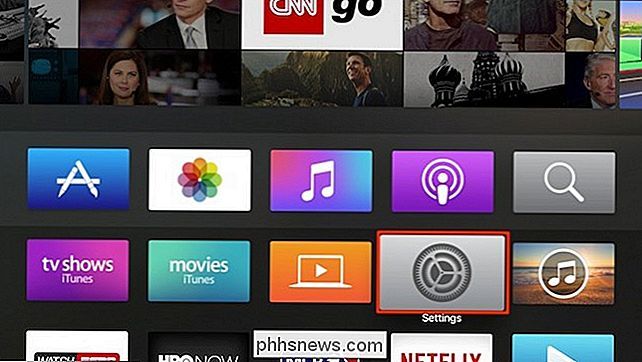
Klik vervolgens op "Afstandsbedieningen en Apparaten".
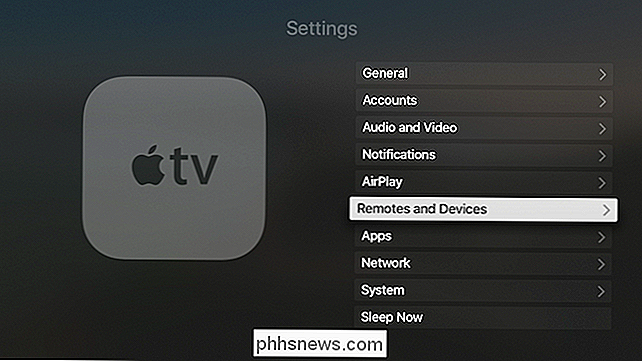
Klik in het scherm Afstandsbedieningen en Apparaten op "Bluetooth".
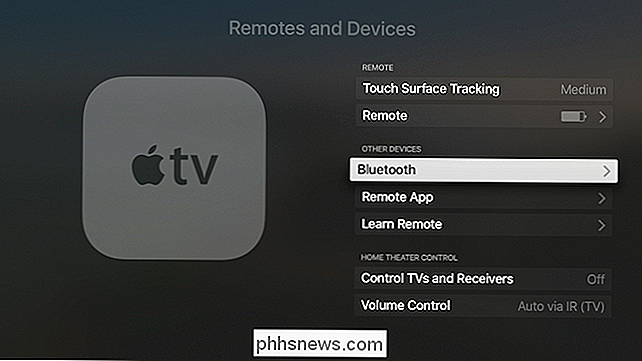
Je moet ervoor zorgen dat Bluetooth is ingeschakeld op op uw Mac en selecteer deze vervolgens op het Bluetooth-scherm van de Apple TV.
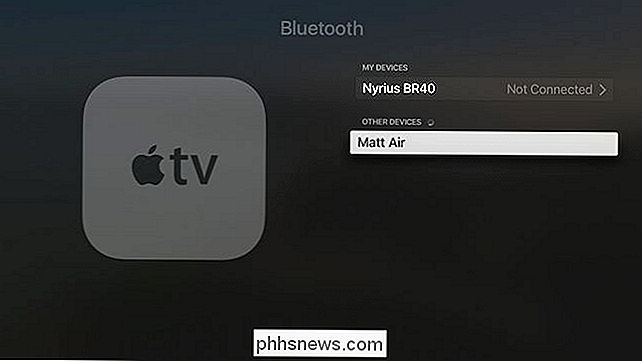
Op uw Mac ontvangt u een koppelingsverzoek en klikt u op "Pair" om het proces te voltooien.
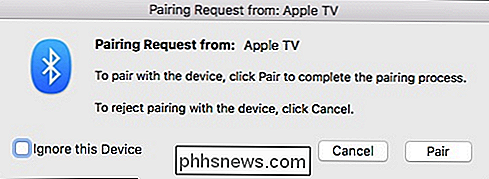
U bent nu verbonden met uw Apple TV.
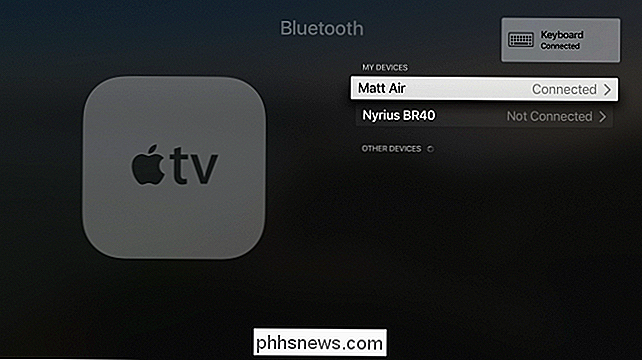
Stap twee: Verbind met Typeeto
Zodra dit is gekoppeld, vraagt Typeeto u of uw apparaat is verbonden en kunt u beginnen met typen.
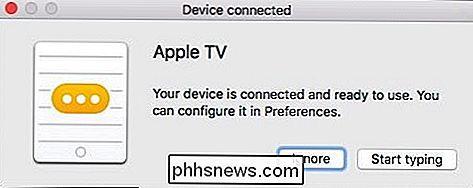
Wanneer Typeeto actief op een apparaat is aangesloten, verschijnt er een overlay onderaan van het scherm.
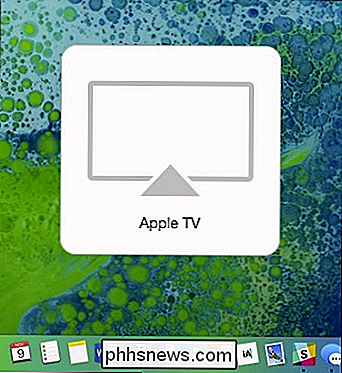
Naarmate u meer apparaten koppelt aan uw Mac, groeit de lijst met beschikbare apparaten van Typeeto. Wanneer u naar een ander apparaat wilt overschakelen, klikt u op het pictogram in de menubalk en selecteert u het.
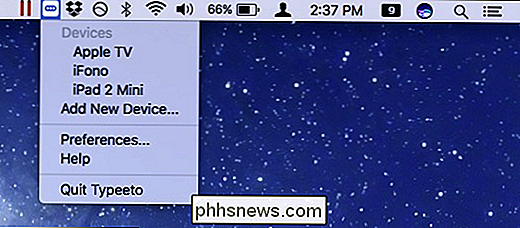
U kunt op elk gewenst moment opnieuw verbinding maken met elk apparaat door het te selecteren in de menubalk of door op het pictogram in het Dock te klikken.

Typeeto heeft ook een aantal voorkeuren die u misschien wilt bekijken. Met de algemene opties kunt u een sneltoets toewijzen, zodat u Typeeto kunt gebruiken om tekst op het apparaat te plakken, wat een beetje handiger is in plaats van de universele klembordfunctie, vooral als u MacOS Sierra niet hebt geïnstalleerd.
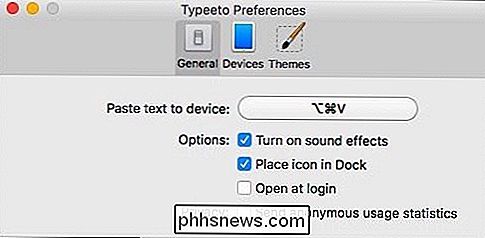
Je kunt alle apparaten beheren die je hebt gekoppeld aan je Mac en vervolgens gebruiken met Typeeto, zoals de naam ervan wijzigen, snelstarttoetsenbordsneltoetsen toevoegen (erg handig om snel te schakelen) en de mogelijkheid om apparaten te vergeten.
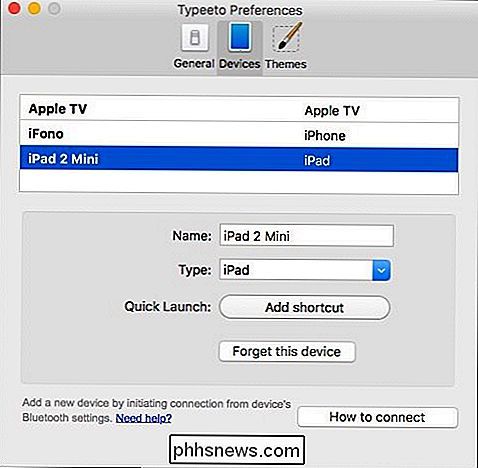
Eindelijk kun je veranderen het thema van licht naar donker.
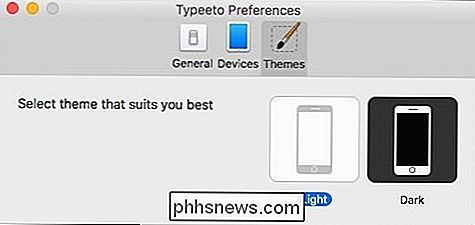
Dit alles verandert de manier waarop de schermoverlay wordt weergegeven.

Het grootste voorbehoud met Typeeto is dat het $ 12,99 kost. Als je op Amazon kijkt voor Bluetooth-toetsenborden, zijn er veel te vinden voor ongeveer $ 20. Zoals we eerder hebben uitgelegd, is het nadeel hiervan dat je elke keer dat je het toetsenbord met een ander apparaat wilt gebruiken, handmatig verbinding moet maken en ontkoppelen. Ofwel, of je moet meerdere toetsenborden gebruiken, wat onpraktisch, duur en kostbare ruimte op je bureau is.
Het leuke aan Typeeto is dat het gewoon werkt. Misschien is dat moeilijkste aspect eigenlijk het koppelen van je apparaten om ermee te gebruiken. Toen dat proces eenmaal voltooid was, hadden we echter geen probleem om van Apple TV naar iPad naar iPhone te springen. Bovendien, als je ook Android-apparaten hebt, kun je ook Typeeto gebruiken.
Je bent niet meteen voor $ 12,99 aan de haak. Je kunt Typeeto zeven dagen uitproberen door het rechtstreeks van de website te downloaden. Op die manier kunt u dan op zijn minst zien hoe het werkt en of het geschikt voor u is.

Windows op ARM maakt nog geen zin
Microsoft lanceert nieuwe "Always Connected PC's" die Windows koppelen aan smartphone-klasse ARM-processors. Deze apparaten kunnen traditionele Windows-desktopapps uitvoeren en bieden een lange batterijlevensduur met mobiele connectiviteit, maar ze zijn gewoon te duur en beperkt. Toekomstige Windows op ARM-apparaten zullen waarschijnlijk betere prestaties bieden tegen een lagere prijs en veel aantrekkelijker zijn.

Als u de laatste tijd naar het nieuws hebt gekeken, heeft u misschien wel eens iets gehoord over een blockchain. Het is een concept dat gegevens ultraveilig maakt voor specifieke doeleinden. Je hebt het waarschijnlijk gehoord in verband met Bitcoin, maar het heeft toepassingen die ver buiten ieders favoriete cryptocurrencies liggen.



